[lightgrey_box] Тим Стивенс — главный редактор Engadget. Начал свою карьеру в профессиональной журналистике в середине 90-х, описывая игровой мир. С тех пор им написаны статьи на многие темы, включая управление бизнес-проектами, разработка программного обеспечения и, конечно, очень много статей на тему гаджетов. Является заядлым геймером, любителем автоспорта и мероприятий на свежем воздухе, а так же первым (и, возможно, единственным) создателем игры на двоих для Sega VMU.[/lightgrey_box]
Тим Стивенс — главный редактор Engadget. Начал свою карьеру в профессиональной журналистике в середине 90-х, описывая игровой мир. С тех пор им написаны статьи на многие темы, включая управление бизнес-проектами, разработка программного обеспечения и, конечно, очень много статей на тему гаджетов. Является заядлым геймером, любителем автоспорта и мероприятий на свежем воздухе, а так же первым (и, возможно, единственным) создателем игры на двоих для Sega VMU.[/lightgrey_box]
Первая часть: Жизнь с Google Glass. День первый: знакомство
«Ты выглядишь смешно». Это не было той реакцией, которую я ожидал получить от своей жены, когда она впервые увидела меня в Glass. Она уже давно спала, когда я приехал поздно ночью домой, и, естественно, пропустила мое торжественное появление. Признаться, Google Glass действительно немного странные, но моя жена еще больший ботан, чем я, и я думал, что так или иначе это головное устройство должно было разбудить ее глубинную любовь к странным, высокотехнологичным носимым компьютерам.

Не-а. Она нисколько не была впечатлена. Когда она примерила их позже, немного походив кругами, она больше говорила о том, что силиконовые захваты слишком сильно щипали ее нос, нежели упивалась потенциальным будущим применения такой технологии. Вы не можете нравиться абсолютно всем.
Мой первый полный день, проведенный в Glass, был довольно редким: весь рабочий день я провел дома. Ну, или почти весь. Я должен был сбегать в город, чтобы позаботиться о некоторых делах, которые казались мне прекрасной возможностью провести больше времени в экспериментах с навигацией в Glass.
Из того, что я могу сказать — это наиболее полный вариант гарнитуры в мире. Вы можете выбрать цели в нескольких направлениях, являясь по сути адресом по умолчанию. Вы так же можете искать предприятия по названию или выбирая из категорий и получить таким образом маршрут. Но если у вас под рукой есть телефон, синхронизированный с Glass, вы можете просто использовать Google Maps на нем, а потом, когда дело дойдет до навигации, телефон спросит, какой программой вы хотите воспользоваться. В числе прочего можно выбрать Glass. На самом деле, я именно так и делал.
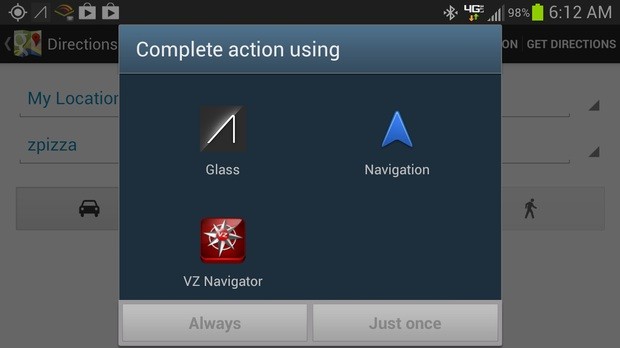
Вы можете выбрать тип передвижения: пешком, на велосипеде или автомобиле. К сожалению, никакого общественного транспорта нет. После того, как вы начали идти, ваш путь показан в виде синей стрелки над картой. Все это показывается в режиме реального времени, но надо понимать, что это не является настоящим примером дополненной реальности. Вы можете увидеть стрелку на карте и направление, но если вы поворачиваете голову, стрелка не поворачивается вслед за вашей головой и не показывает правильного направления. По крайней мере, на данный момент происходит именно так, но у меня есть ощущение, что в ближайшем обновлении это будет исправлено.
Теперь обратим внимание на мои слова, сказанные выше, «если» ваш телефон синхронизирован с Glass. Синхронизация не является обязательным условием для использования Glass. Устройство может полноценно функционировать при помощи обычного Wi-Fi, тогда как для синхронизации с телефоном используется Bluetooth. Вероятно, вам нужно будет использовать дополнительную платную функцию точки доступа в телефоне (неактуально для России — прим. переводчика). Я абонент Verizon и теперь должен следить за дополнительными ежемесячными расходами при простом использовании Glass. Как будто 1600 долларов предварительных затрат было недостаточно.
Так что, да, в теории можно использовать Glass вместе с iPhone или любым другим устройством, которое имеет включенную функцию беспроводной передачи данных, но если вы хотите получить полноценный опыт (читать и отвечать на SMS, к примеру), то это должен быть Android. К счастью, синхронизация с любым мобильным телефоном на Android предсказуемо легка. Просто установите приложение MyGlass и выберите в ней новую гарнитуру. Затем отобразится большой QR-код, который необходимо считать камерой Glass, и через несколько минут все полностью готово к работе.
Что касается моего опыта во второй день, кроме навигации до центра города и обратно, то я честно пытался найти хорошее применение для Glass. Обычно передо мной стоят два больших монитора, так что любые уведомления, которые пришли ко мне на гарнитуру, я уже видел на своем компьютере. Я так же отвечаю на звонки в Google Voice при помощи компьютера и не могу найти хороший повод, чтобы оставлять Glass на своей голове в момент разговора. В домашних условиях это просто не так уж необходимо. Поэтому я пошел играть со своими собаками и записал это на видео. Я надеюсь, вам понравится.
